win10更新文件怎么删除 win10更新文件删除方法介绍
更新日期:2023-03-31 16:41:17
来源:互联网
用户想要删除win10电脑上的更新文件,但不知道具体怎么操作才能完成更新文件的删除哦,用户先打开win10电脑的设置选项,点击存储找到本地磁盘扫描临时文件,最后点击下载的修复和功能更新即可选择删除更新文件啦,以下就是win10更新文件删除方法介绍。
win10更新文件删除方法介绍
1. 打开“设置” 应用程序。您可以在开始菜单中搜索“设置” 并点击打开。
2. 点击“系统” 选项,然后点击“存储”。
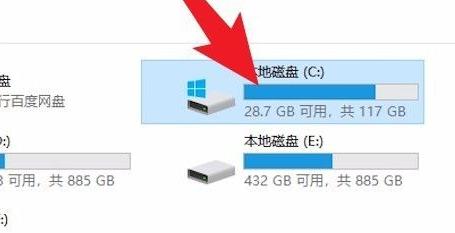
3. 在“存储”页面中,您可以看到“本地磁盘(C:)”下的可用存储空间。
4. 点击“本地磁盘(C:)”,然后点击“临时文件”。
5. 在“临时文件”页面中,您可以看到“下载的修复和功能更新”下的文件大小。
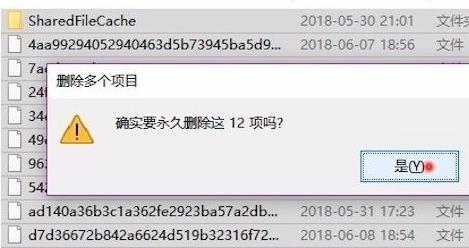
6. 点击“下载的修复和功能更新”,然后点击“删除文件”。
7. 选择“是”,以确认删除文件。
常见问题
- 知乎小说免费阅读网站入口在哪 知乎小说免费阅读网站入口分享365438次
- 知乎搬运工网站最新入口在哪 知乎盐选文章搬运工网站入口分享218665次
- 知乎盐选小说免费网站推荐 知乎盐选免费阅读网站入口分享177208次
- 原神10个纠缠之缘兑换码永久有效 原神10个纠缠之缘兑换码2024最新分享96861次
- 羊了个羊在线玩入口 游戏羊了个羊链接在线玩入口70746次
- 在浙学网页版官网网址 在浙学官方网站入口66419次
- 王者荣耀成年账号退款教程是什么?王者荣耀成年账号可以退款吗?64796次
- 地铁跑酷兑换码2024永久有效 地铁跑酷兑换码最新202458573次
- paperpass免费查重入口58502次
- 蛋仔派对秒玩网址入口 蛋仔派对秒玩网址入口分享57697次

